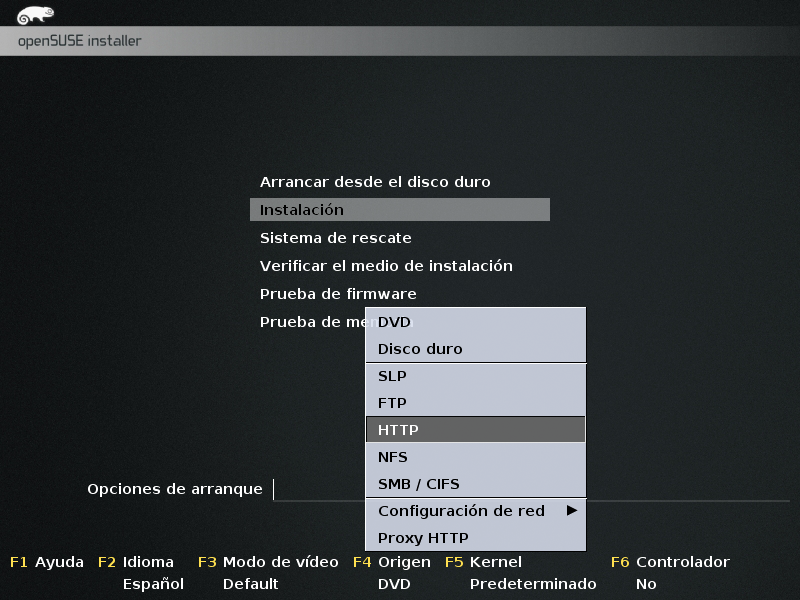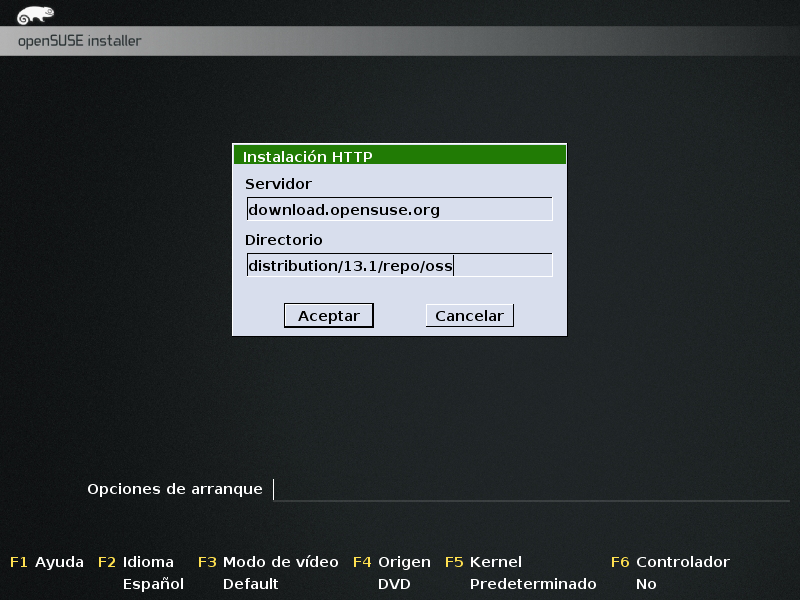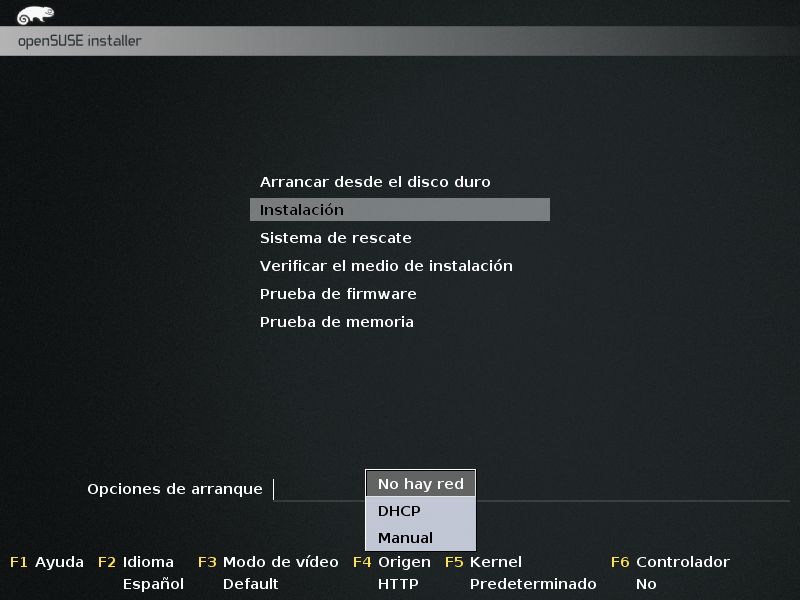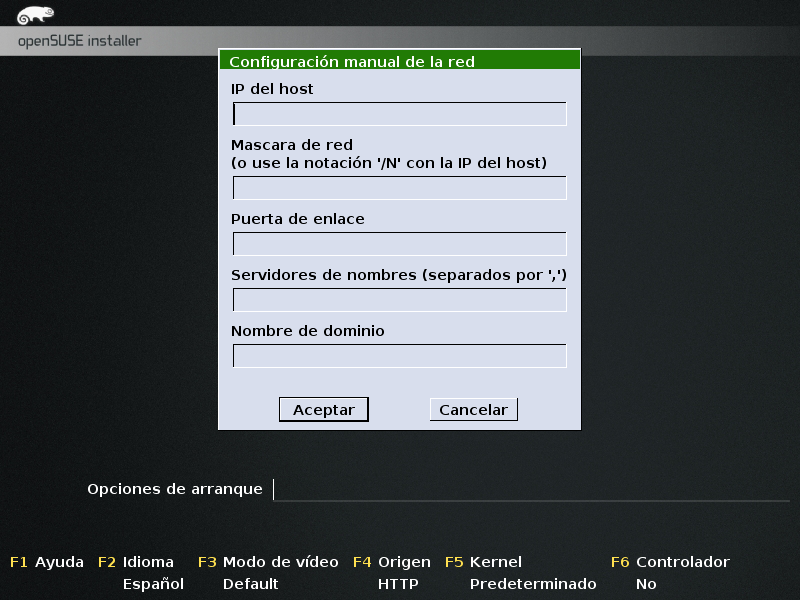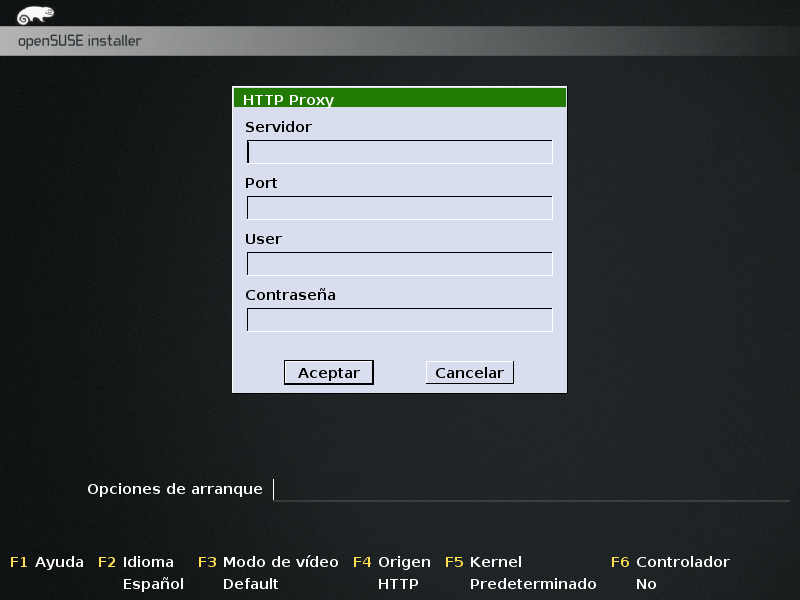SDB:Instalar openSUSE desde la red
| Probado en openSUSE | Artículos recomendados | Artículos relacionados | |||
|
|||||
Contenido
Instalación
El proceso de instalación desde la red es idéntico al de instalación desde el DVD. Las diferencias fundamentales son:
- En el primer paso hay que configurar la red.
- Dependiendo de la conexión disponible, la instalación puede tardar en completarse un tiempo considerablemente mayor.
Como los pasos del proceso de instalación son casi idénticos a los que se realizan usando el DVD, diríjase a la página dedicada a tal efecto donde podrá obtener una información detallada. Aquí solo se va a comentar el primer paso que es donde está la diferencia.
Bienvenida y selección del idioma
Después de encender el ordenador con el CD de instalación insertado en la unidad lectora, la primera pantalla que aparece muestra un mensaje de bienvenida. A continuación aparece un menú con las opciones disponibles como, por ejemplo, la elección del idioma y de la distribución del teclado. Para elegir el idioma español pulsa F2 y selecciónalo en la lista usando las teclas flecha arriba/abajo. La distribución del teclado se ajusta automáticamente según el idioma que se haya elegido, pero si no fuera correcta también se puede cambiar en el menú que aparece al pulsar F2 y eligiendo Keyboard o Teclado.
Configuración de la red
Para realizar una instalación desde la red, seleccione la opción Instalación. Los protocolos disponibles son
- FTP
- NFS
- HTTP
Se debe utilizar la misma sintaxis que para las URL usuales. Por ejemplo, si el servidor se encuentra en 192.168.0.1 y desea efectuar una instalación basada en NFS desde el directorio /install de ese servidor, puede pulsar F4 para escoger el origen, seleccionar NFS e introducir los valores en el diálogo que aparece. También puede introducir este dato escribiéndolo directamente en el cuadro de texto que aparece a la derecha de Opciones de arranque de la siguiente forma:
install=nfs://192.168.0.1/install
La tarjeta de red se configurará con DHCP o se deberán indicar los parámetros manualmente como se describe en el apartado Configuración manual de la red.
Configuración manual de la red
Para iniciar la configuración pulse F4 y seleccione Configuración de la red. En el menú que aparece a continuación elija Manual. YaST2 detectará el hardware posteriormente. Rellene los datos del formulario que aparece. El conjunto de opciones mínimo para configurar la tarjeta de red incluye la IP del host y la máscara de red. Por ejemplo:
- IP del Host: Esta es su dirección de red única, por ejemplo 192.168.0.10
- Máscara de red: En la mayoría de casos será 255.255.255.0. También puede usar la notación abreviada /24
Si se indica una instalación basada en red pero no se especifican estas dos opciones, el instalador intentará configurar la interfaz de red con DHCP. Si se necesita una puerta de enlace (pasarela o gateway) por defecto, establezca dicha opción. Introduzca también el o los servidores de nombres y/o nombre de dominio cuando sea procedente.
- Puerta de enlace: Dirección IP de su router, por ejemplo 192.168.0.8. Debería tener la misma máscara de red (en este caso 192.168.0.XXX)
- Servidores de nombre: La dirección del servidor que proporciona las direcciones que corresponden a nombres de dominio (p.ej. opensuse.org). Este puede ser su router DSL o un servidor de su proveedor de servicios de Internet. Si introduce más de uno, sepárelos con comas.
- Nombre de dominio: Si su red está en un dominio puede usar esta opción. En la mayoría de los casos se puede omitir y dejar en blanco.
En vez de usar los cuadros de diálogo, puede introducir directamente los valores en el cuadro de texto que aparece a la derecha de Opciones de arranque de la siguiente forma:
hostip=192.168.0.10 netmask=255.255.255.0 gateway=192.168.0.8
o usando la notación /N con la IP del host
hostip=192.168.0.10/24 gateway=192.168.0.8
Configuración del Proxy
En algunos casos es necesario configurar un proxy. Para hacerlo pulse F4 y seleccione Proxy HTTP. Rellene los datos en el formulario que aparece. Contacte con el administrador de la red para obtener los detalles necesarios. Normalmente, usuario y contraseña no son necesarios.
Continuar la instalación
Como se dijo antes, una vez configurada la red el resto del proceso es prácticamente idéntico al que realizaría si estuviera haciendo una instalación desde el DVD. Por tanto, le volvemos a remitir a la página dedicada a tal efecto para que siga aprendiendo sobre el proceso de instalación de openSUSE.
Ver también
- Portal:Instalación para obtener más información sobre la instalación y otras formas de realizarla.